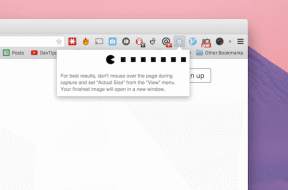So löschen Sie den Verlauf in Chrome und Firefox selektiv
Verschiedenes / / November 29, 2021
Google Chrome und Mozilla Firefox speichern jede einzelne von Ihnen besuchte Webseite im Browserverlauf, um Ihr Surferlebnis mit Empfehlungen und Vorschlägen zu verbessern. Außerdem werden die gesammelten Daten verwendet, um Ihnen zielgerichtete Werbung anzuzeigen. Angenommen, Sie haben zu einem Thema recherchiert, zum Beispiel: WLAN-Router. Google zeigt Ihnen jetzt Anzeigen basierend auf dieser Suchanfrage.

Der nervige Teil hier ist, dass auch nachdem Sie Ihre Recherchen abgeschlossen haben WLAN-Router, es werden Ihnen weiterhin entsprechende Anzeigen geschaltet.
Um diese gezielten Anzeigen loszuwerden, müssen Sie den Verlauf speziell löschen, der sich auf. bezieht WLAN-Router. Aber währenddessen möchten Sie vielleicht, dass einige Links im Verlauf bleiben, weil sie nützlich sind (Sie können lese sie auch mit einem Lesezeichen). Dazu müssen Sie den Verlauf selektiv löschen, indem Sie andere nützliche Links nicht beschädigen. Sehen wir uns an, wie Sie dies sowohl in Chrome als auch in Firefox tun können.
Verlauf in Chrome selektiv löschen
Lassen Sie mich zunächst den manuellen Weg zeigen, der keine Chrome-Erweiterung erfordert. Der einfachste Weg, den Verlauf einer bestimmten Website oder eines bestimmten Themas manuell zu löschen, besteht darin, danach zu suchen. Gehe zu chrome://historie und in der oberen rechten Ecke erhalten Sie das Suchformular. Geben Sie das Thema oder eine bestimmte Website ein, für die Sie den Verlauf löschen möchten.
Um nun alle Ergebnisse zu löschen, wählen Sie das erste aus. Als nächstes halten Sie Schicht und wählen Sie den letzten aus. Es werden alle Ergebnisse ausgewählt. Jetzt können Sie diejenigen abwählen, die Sie nicht löschen möchten. Diese manuelle Methode gibt Ihnen jedoch keine Kontrolle über das Datum. Dafür wirst du benötige eine Chrome-Erweiterung.
Verlauf eines bestimmten Datums oder Zeitraums löschen
Geschichtsradierer ist eine Chrome-Erweiterung, die Ihnen zusätzliche Kontrolle über die Verwaltung des Verlaufs gibt. Sie können viel mehr tun als unser regulärer Chrome-History-Manager. Aber hier zeige ich Ihnen nur, wie Sie unser aktuelles Ziel erreichen können.
Laden Sie die Erweiterung herunter und klicken Sie auf das Symbol in der Erweiterungsmenüleiste. Sie erhalten ein neues Fenster. Klicken Sie nun auf Geschichte um auf unseren Verlaufsinhalt zuzugreifen.

Scrollen Sie nun nach unten und suchen Sie nach dem Titel, für den Sie den Verlauf löschen möchten. Wählen Sie als Nächstes das Datum aus. Oder Sie können nur das Datum zum Löschen der datumsspezifischen Historie auswählen.

Sie können die Ergebnisse sogar als HTML-Dokument zum späteren Nachschlagen exportieren.
Verlauf in Firefox selektiv löschen
In Firefox erhalten Sie native Unterstützung, um den Verlauf einer bestimmten Website zu löschen. Klicken Sie mit der rechten Maustaste auf einen Link im Geschichte Bibliothek und Sie erhalten die Option – Vergiss diese Seite.

Zu beachten ist hier, dass diese Option auch alle Caches und automatische Ausfüllungen von Formularen löscht, die sich auf diese Website beziehen. Wenn Sie dies nicht möchten, können Sie ein Plugin verwenden, das die Website aus der Bibliothek löscht. Aber, es wird den Cache behalten und Formulare automatisch ausfüllen. Herunterladen Site-Verlauf löschen.
Verlauf nach Datum löschen
In Firefox können Sie den Verlauf nicht nach Datum, sondern nach Zeitraum löschen. Sie benötigen dazu ein Plugin. Installieren Präzise klare Historie. Drücken Sie nach dem Herunterladen auf Strg+Umschalt+Entf. Dies öffnet die Optionen für das Plugin. Was es tut, ist, es fügt mehr Optionen hinzu Aktuellen Verlauf löschen Fenster. Es fügt datumsspezifische Optionen und auch die Kontrolle über den Sitzungsverlauf hinzu.

Der größte Nachteil dieses Plugins ist, dass Sie keine bestimmte Website auswählen können. Wenn Ihr einziges Ziel jedoch darin besteht, den Verlauf bis zu einem bestimmten Datum zu löschen, ist es das beste Plugin.
Abschluss
Wie ich bereits sagte, kann das Löschen des Verlaufs für eine bestimmte unerwünschte Website die Vorschläge in Ihren Webbrowsern verbessern. Lassen Sie uns also im Forum wissen, wie effektiv Sie diese Plugins und Erweiterungen eingesetzt haben.